MSVCR100.dll, MSVCR71.dll หรือ MSVCR120.dll หายไป
หากคุณได้รับ a โปรแกรมไม่สามารถเริ่มทำงานได้เนื่องจาก MSVCR110.dll หายไปจากคอมพิวเตอร์ของคุณ ให้ลองติดตั้งโปรแกรมใหม่เพื่อแก้ไขปัญหานี้(The program can’t start because MSVCR110.dll is missing from your computer, Try reinstalling the program to fix this problem)ข้อความแสดงข้อผิดพลาดขณะเปิดโปรแกรมบน เครื่อง Windows ของคุณ โพสต์นี้จะช่วยคุณแก้ไขปัญหาได้อย่างแน่นอน
เมื่อคุณได้รับข้อผิดพลาดนี้ กระบวนการติดตั้งจะไม่แสดงปัญหาใดๆ เนื่องจากไฟล์ตัวติดตั้งอาจไม่มีข้อผิดพลาดใดๆ ที่นำไปสู่ปัญหานี้ อย่างไรก็ตาม ขณะติดตั้งเซิร์ฟเวอร์ WAMP(WAMP Server)บน คอมพิวเตอร์ Windowsมีความเป็นไปได้สูงที่จะเกิดปัญหานี้ทันทีหลังจากติดตั้งและในเวลาที่เปิดตัว
(WAMP)เซิร์ฟเวอร์WAMP เป็นซอฟต์แวร์ Windows ยอดนิยม ที่ช่วยผู้ใช้ในการติดตั้งWordPressบนคอมพิวเตอร์ท้องถิ่น คุณสามารถทำเกือบทุกอย่างที่เกี่ยวข้องกับการพัฒนา/ทดสอบธีม ปลั๊กอิน ฯลฯ ด้วยความช่วยเหลือของเซิร์ฟเวอร์WAMP อย่างไรก็ตาม หากคุณได้รับMSVCR110.dllนี้ ไม่มีข้อผิดพลาดหลังจากติดตั้ง เซิร์ฟเวอร์ WAMPคุณสามารถแก้ไขปัญหาได้โดยใช้บทช่วยสอนนี้ คำแนะนำเหล่านี้จะมีผลบังคับใช้หากMSVCR100.dll , MSVCR71.dllหรือMSVCR120.dllหายไปเช่นกัน
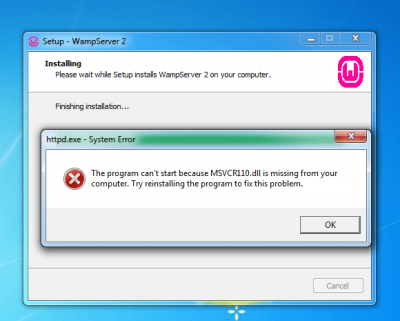
MSVCR110.dll , MSVCR71.dllหรือMSVCR120.dllหายไป
การดาวน์โหลดไฟล์ dll ที่หายไป(missing dll file)จากอินเทอร์เน็ตแล้ววางลงในที่ใดที่หนึ่งไม่ใช่วิธีแก้ปัญหาที่แท้จริง คุณสามารถลองใช้วิธีนี้ได้ แต่คุณอาจไม่ได้ผลลัพธ์ที่เป็นบวกจากวิธีนี้
คุณต้องดาวน์โหลดMicrosoft Visual C++ Redistributableสำหรับ Visual Studio 2012 Update 4( for Visual Studio 2012 Update 4)จากเว็บไซต์ Microsoft(Microsoft website)และติดตั้งบนพีซีของคุณเพื่อแก้ไขMSVCR110.dll ไม่พบ ข้อผิดพลาดหลังจากติดตั้งWAMP
ก่อนดาวน์โหลดแพ็คเกจนี้จาก เว็บไซต์ Microsoftคุณควรรู้ว่าต้องใช้ Windows 10, Windows 7 Service Pack 1 , Windows 8, Windows 8.1, Windows Server 2003 , Windows Server 2008 R2 SP1 , Windows Server 2008 Service Pack 2 , Windows Server 2012 , Windows Vista Service Pack 2 , Windows XP .
แม้ว่าWindows 10จะไม่ได้ระบุไว้อย่างชัดเจนภายใต้ข้อกำหนดของระบบ แต่คุณสามารถติดตั้งบน เครื่อง Windows 10 ของคุณ เพื่อแก้ไขปัญหาเดียวกันได้ สิ่งที่คุณต้องมีคือโปรเซสเซอร์ 900 MHz หรือเร็วกว่า, (MHz)RAMขั้นต่ำ 512 MB , พื้นที่ว่างบนฮาร์ดดิสก์ 50 MB และความละเอียดหน้าจอขั้นต่ำ 1024 x 768 พิกเซล
ไอคอน WAMP สีส้มในถาดระบบ
หลังจากติดตั้ง Visual C++ RedistributableสำหรับVisual Studio 2012 Update 4บน เครื่อง Windowsคุณอาจได้รับไอคอนWAMP สีส้ม ในซิสเต็มเทรย์ของคุณ ซึ่งอาจไม่ใช่สีเขียว ตราบใดที่ไอคอนของคุณเป็นสีส้ม คุณจะไม่สามารถใช้WAMPบนคอมพิวเตอร์ของคุณได้
มีวิธีแก้ปัญหาง่ายๆ ในการแก้ไขปัญหานี้ ขั้นแรก(First)ตรวจสอบให้แน่ใจว่าWAMPกำลังทำงานอยู่ จากนั้นคลิกที่ ไอคอน WAMPและไปที่ Apache >> Service >> Install Service
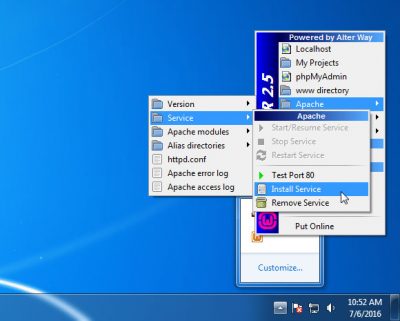
หลังจากนั้น หน้าต่างพรอมต์คำสั่งจะเปิดขึ้น และคุณต้องกดปุ่มEnterเพื่อดำเนินการต่อ ตอนนี้ คุณจะสามารถเห็นไอคอนWAMP สีเขียวในซิสเต็มเทรย์ของคุณ (WAMP)หากปัญหายังคงมีอยู่ เพียงคลิกที่ไอคอนWAMPและเลือกRestart All Services
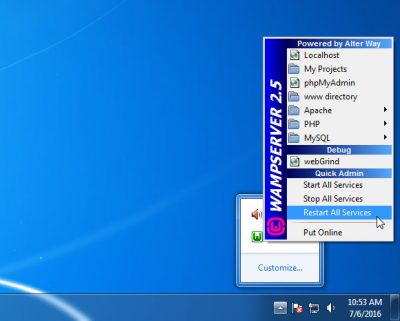
That’s it!
หวังว่าคำแนะนำง่ายๆ นี้จะช่วยคุณได้
อ่านที่เกี่ยวข้อง:(Related reads:)
- MSVCP140.dll หายไป(MSVCP140.dll is missing)
- MSVCR71.dll หายไป(MSVCR71.dll is missing)
- VCRUNTIME140.DLL หายไป
- api-ms-win-crt-runtime-l1-1-0.dll หายไป(api-ms-win-crt-runtime-l1-1-0.dll is missing)
- d3compiler_43.dll หายไป
Related posts
MSVCR71.dll หายไปจากคอมพิวเตอร์ Windows 10
ไม่สามารถใช้ Fix BitLocker Drive Encryption Error 0x8031004A
Troubleshoot No Video, Audio or Sound ใน Skype โทรบน Windows
Paste Special option หายไปหรือไม่ทำงานใน Office
Fix ERR_CERT_COMMON_NAME_INVALID error
Windows Update error 0x800F081F ใน Windows 10
IT administrator ของคุณมีคนพิการ Windows Security
การกระทำนี้ใช้ได้เฉพาะกับผลิตภัณฑ์ที่ติดตั้งในปัจจุบันเท่านั้น
Windows 10 Brightness Control ไม่ทำงานหรือเปลี่ยนแปลงโดยอัตโนมัติ
ข้อผิดพลาดระยะไกล procedure call ล้มเหลวในขณะที่ใช้ DISM ใน Windows 10
เลือกที่จะรับตัวเลือกแอปสีเทาในการตั้งค่า Windows 10
ไซต์ HTTPS ไม่เปิดในเบราว์เซอร์ใด ๆ ใน Windows computer
Microsoft Store app จะถูกลบออกเมื่อคุณเข้าสู่ระบบเป็นครั้งแรก
Problem uploading ถึง Windows Error Reporting service
Fix Microsoft Edge Installation & Update error codes
Windows computer ปิดตัวลงเมื่อเสียบ USB device
Microsoft Store error 0x80072F05 - เซิร์ฟเวอร์สะดุด
ข้อผิดพลาดที่ไม่คาดคิดทำให้คุณไม่สามารถลบไฟล์ได้
การแก้ไข: Windows Driver Foundation ใช้ High CPU
มีบางอย่างผิดปกติ, anti-virus software Off anti-virus software, 0x8007045D
